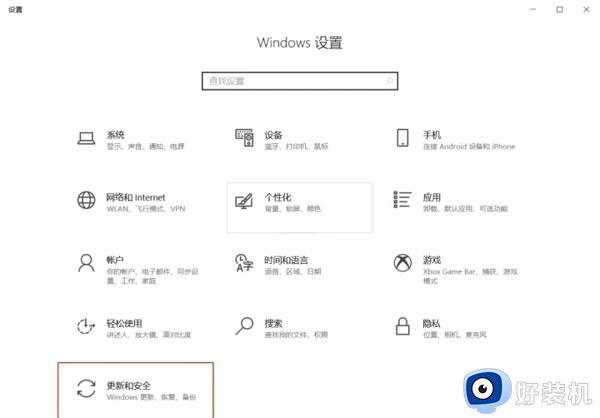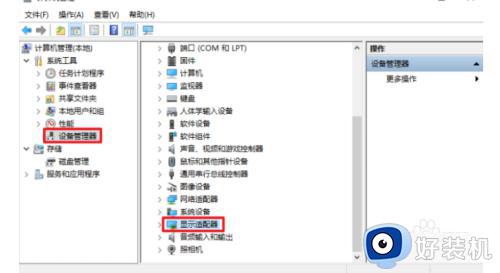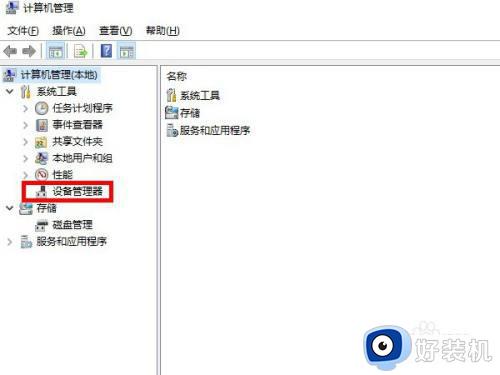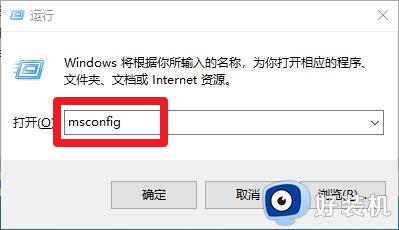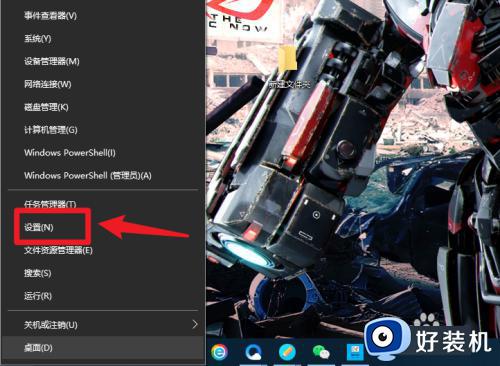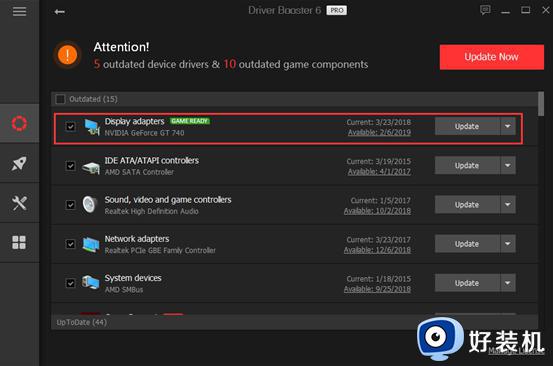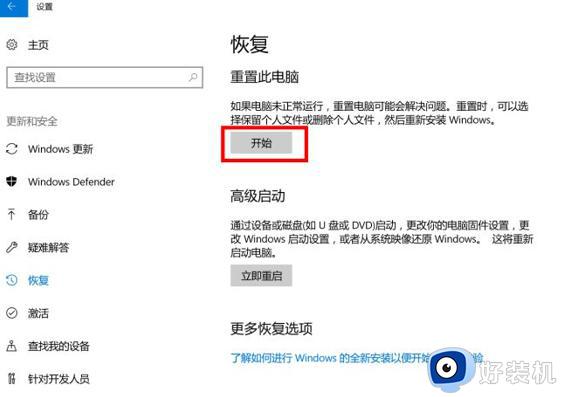win10怎样重装系统 重装win10操作系统的具体方法
我们在使用win10电脑的时候如果遇到系统文件损坏,或者电脑丢失了重要的组件的话,可以尝试重装win10操作系统来进行修复,但是有些用户不知道重装win10操作系统的具体方法是什么。今天小编就给大家带来win10怎样重装系统,如果你刚好遇到这个问题,跟着我的方法来操作吧。
推荐下载:win10 64位旗舰版下载
方法如下:
1、先需要下载好win10的系统,毕竟没有文件怎么还原?这里以重装win10 64位的为例来操作,下载好win10 x64的压缩包。要装win10 32位的那就下载win10 x86的压缩包就行,步骤是一样的。
地址:https://pan.baidu.com/s/1inCszhbTTFFFP16kIO1sOQ 提取码: ti7b
2、我们现在下载好的win10 x64压缩包到电脑,接着解压出win10 x64压缩包,解压的镜像文件不能放在C盘跟桌面
3、我们都可以看到一个“SGI.exe”的硬盘安装工具,一个win10 x64.gho镜像文件。
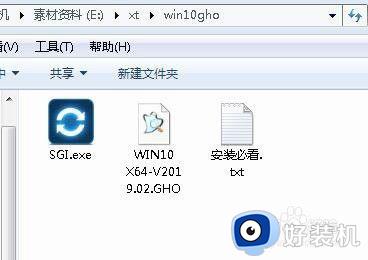
4、这里要双击打开SGI.exe,对照一下下面的几点是否对应:
1)选择的是还原系统;
2)映像文件路径是刚才下载的win10 x64.gho镜像文件(PS:放win10 gho镜像文件的文件夹不能用中文命名,否则会报错)
3)勾选上C盘;
4)勾选执行完成后重启。
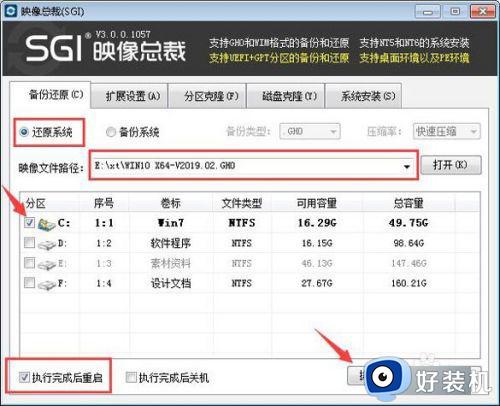
5、这里的没有问题的话,那就点击执行按钮,这会就会出现一个提示,大概就是问你是否将win10 x64.gho镜像文件还原到C盘,点击确定按钮。
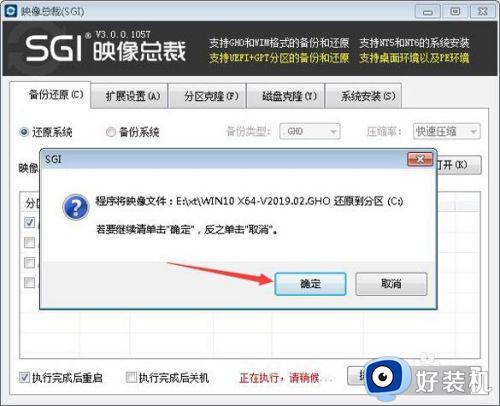
6、我们的电脑会自动重启,接着会进入到以下界面,电脑会默认选择SysCeo Recovery项启动,我们不需要去操作,默认就可。

7、跟着电脑就进入了下面的重装win10的界面,我们等待安装进度到100%。
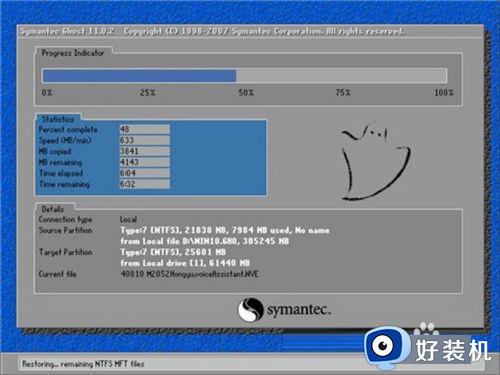
8、电脑接着就会进入安装win10驱动的界面,我们继续等待。

9、跟着就进入到win10系统桌面了,重装过程大概在5-10分钟左右即可,一键重装完成,学习起来更简单。

10、到了这里我们就重装好了win10的系统了,要是想要重装win10 32位的系统,那就直接下载win10 x86的压缩包。
win10怎样重装系统就为大家介绍到这里了。若是你也遇到同样情况的话,不妨参考本教程操作看看!